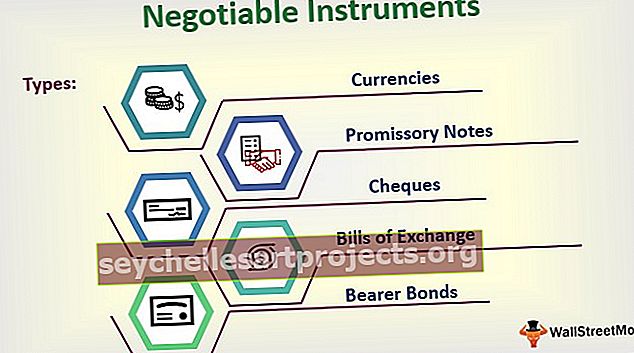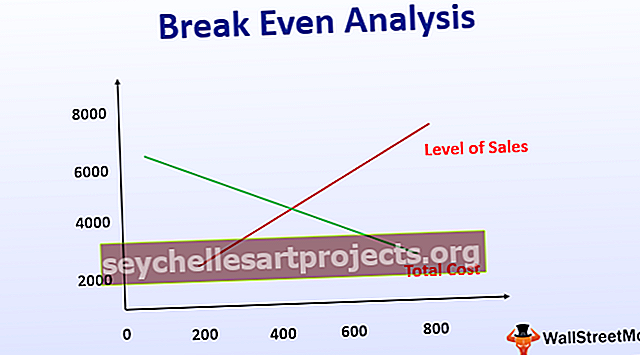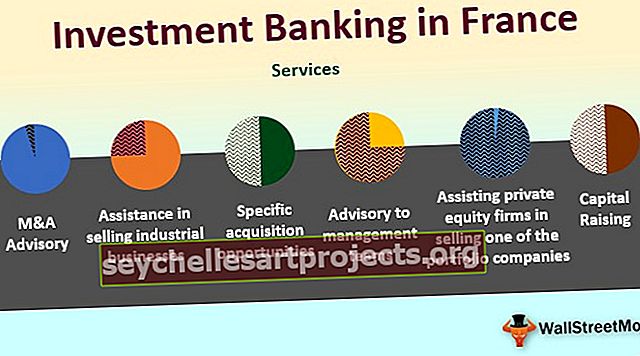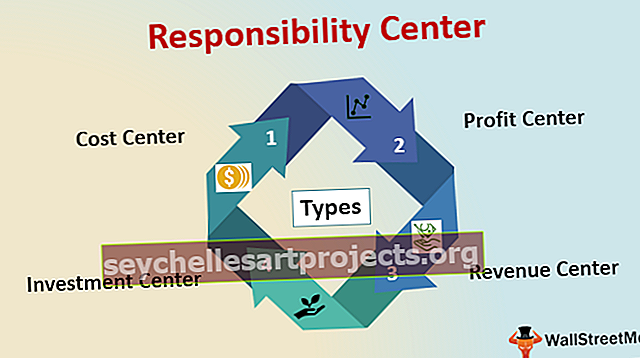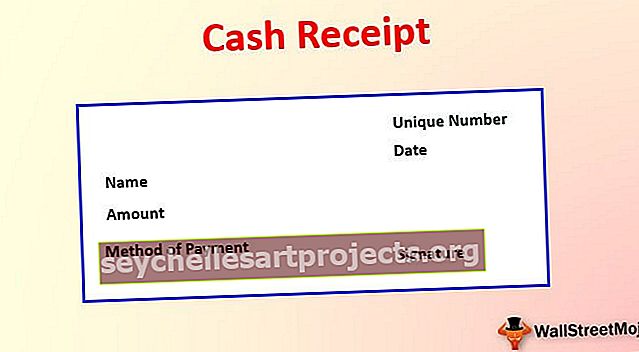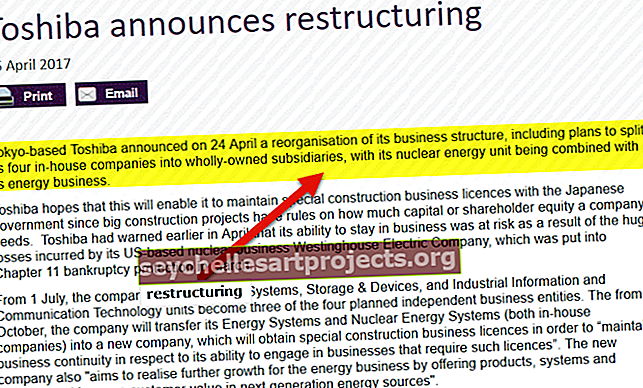Κορυφαίες 15 οικονομικές λειτουργίες στο Excel | WallStreetMojo
Κορυφαίες 15 οικονομικές λειτουργίες στο Excel
Το Microsoft Excel είναι το πιο σημαντικό εργαλείο του Investment Bankers και Financial Analysts. Πέρασαν περισσότερο από το 70% του χρόνου προετοιμάζοντας μοντέλα Excel, διατυπώνοντας υποθέσεις, αποτιμήσεις, υπολογισμούς, γραφήματα κ.λπ. Είναι ασφαλές να υποθέσουμε ότι οι επενδυτικοί τραπεζίτες είναι πλοίαρχοι σε συντομεύσεις και τύπους excel. Παρόλο που υπάρχουν περισσότερες από 50+ οικονομικές λειτουργίες στο Excel, εδώ είναι η λίστα των κορυφαίων 15 οικονομικών συναρτήσεων στο Excel που χρησιμοποιούνται συχνότερα σε πρακτικές καταστάσεις.
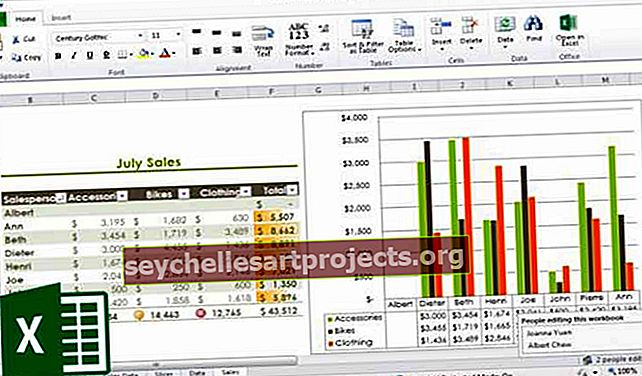
Χωρίς πολύ κόπο, ας ρίξουμε μια ματιά σε όλες τις οικονομικές λειτουργίες μία προς μία -
# 1 - Μελλοντική αξία (FV): Χρηματοοικονομική συνάρτηση στο Excel
Εάν θέλετε να μάθετε τη μελλοντική αξία μιας συγκεκριμένης επένδυσης που έχει σταθερό επιτόκιο και περιοδική πληρωμή, χρησιμοποιήστε τον ακόλουθο τύπο:

FV (Ρυθμός, Nper, [Pmt], PV, [Τύπος])
- Ποσοστό = Είναι το επιτόκιο / περίοδος
- Nper = Αριθμός περιόδων
- [Pmt] = Πληρωμή / περίοδος
- PV = Τρέχουσα τιμή
- [Type] = Όταν πραγματοποιείται η πληρωμή (εάν δεν αναφέρεται τίποτα, θεωρείται ότι η πληρωμή έχει πραγματοποιηθεί στο τέλος της περιόδου)
Παράδειγμα FV
Η A έχει επενδύσει 100 $ ΗΠΑ το 2016. Η πληρωμή πραγματοποιείται ετησίως. Το επιτόκιο είναι 10% ετησίως Ποιο θα ήταν το FV το 2019;
Λύση: Στο Excel, θα βάλουμε την εξίσωση ως εξής -

= FV (10%, 3, 1, - 100)
= 129,79 $ ΗΠΑ
# 2 - FVSCHEDULE : Χρηματοοικονομική λειτουργία στο Excel
Αυτή η οικονομική λειτουργία είναι σημαντική όταν πρέπει να υπολογίσετε τη μελλοντική αξία με το μεταβλητό επιτόκιο. Ρίξτε μια ματιά στη παρακάτω λειτουργία -

FVSCHEDULE = (Κύριος, Πρόγραμμα)
- Principal = Principal είναι η παρούσα αξία μιας συγκεκριμένης επένδυσης
- Πρόγραμμα = Μια σειρά επιτοκίων μαζί (σε περίπτωση excel, θα χρησιμοποιήσουμε διαφορετικά κουτιά και θα επιλέξουμε το εύρος)
Παράδειγμα FVSCHEDULE:
Η M έχει επενδύσει 100 $ ΗΠΑ στο τέλος του 2016. Αναμένεται ότι το επιτόκιο θα αλλάζει κάθε χρόνο. Το 2017, 2018 & 2019, τα επιτόκια θα ήταν 4%, 6% & 5% αντίστοιχα. Ποια θα ήταν η FV το 2019;
Λύση: Στο excel, θα κάνουμε τα εξής -

= FVSCHEDULE (C1, C2: C4)
= 115,752 US $
# 3 - Τρέχουσα τιμή (PV) : Οικονομική συνάρτηση στο Excel
Εάν ξέρετε πώς να υπολογίσετε το FV, είναι πιο εύκολο για εσάς να μάθετε PV. Δείτε πώς -

PV = (Ρυθμός, Nper, [Pmt], FV, [Τύπος])
- Ποσοστό = Είναι το επιτόκιο / περίοδος
- Nper = Αριθμός περιόδων
- [Pmt] = Πληρωμή / περίοδος
- FV = Μελλοντική τιμή
- [Type] = Όταν πραγματοποιείται η πληρωμή (εάν δεν αναφέρεται τίποτα, θεωρείται ότι η πληρωμή έχει πραγματοποιηθεί στο τέλος της περιόδου)
Παράδειγμα PV:
Η μελλοντική αξία μιας επένδυσης είναι 100 $ ΗΠΑ το 2019. Η πληρωμή πραγματοποιείται ετησίως. Το επιτόκιο είναι 10% ετησίως Ποιο θα ήταν το PV από τώρα;
Λύση: Στο Excel, θα βάλουμε την εξίσωση ως εξής -

= PV (10%, 3, 1, - 100)
= 72,64 US $
# 4 - Καθαρή παρούσα αξία (NPV) : Χρηματοοικονομική συνάρτηση στο Excel
Η καθαρή παρούσα αξία είναι το άθροισμα των θετικών και αρνητικών ταμειακών ροών με την πάροδο των ετών. Δείτε πώς θα το εκπροσωπήσουμε στο excel -

NPV = (Ποσοστό, Τιμή 1, [Τιμή 2], [Τιμή 3]…)
- Τιμή = προεξοφλητικό επιτόκιο για μια περίοδο
- Αξία 1, [Αξία 2], [Αξία 3]… = Θετικές ή αρνητικές ταμειακές ροές
- Εδώ, οι αρνητικές αξίες θα θεωρούνται ως πληρωμές και οι θετικές αξίες θα αντιμετωπίζονται ως εισροές.
Παράδειγμα NPV
Εδώ είναι μια σειρά δεδομένων από τα οποία πρέπει να βρούμε NPV -
| Λεπτομέριες | Σε US $ |
| Ποσοστό έκπτωσης | 5% |
| Αρχική επένδυση | -1000 |
| Επιστροφή από 1ο έτος | 300 |
| Επιστροφή από το 2ο έτος | 400 |
| Επιστροφή από 3ο έτος | 400 |
| Επιστροφή από το 4ο έτος | 300 |
Μάθετε το NPV.
Λύση: Στο Excel, θα κάνουμε τα εξής -

= NPV (5%, B4: B7) + B3
= 240,87 $ ΗΠΑ
Επίσης, ρίξτε μια ματιά σε αυτό το άρθρο - NPV έναντι IRR
# 5 - XNPV : Χρηματοοικονομική λειτουργία στο Excel
Αυτή η οικονομική λειτουργία είναι παρόμοια με το NPV με μια συστροφή. Εδώ η πληρωμή και το εισόδημα δεν είναι περιοδικά. Μάλλον αναφέρονται συγκεκριμένες ημερομηνίες για κάθε πληρωμή και εισόδημα. Δείτε πώς θα το υπολογίσουμε -

XNPV = (Ποσοστό, Τιμές, Ημερομηνίες)
- Τιμή = προεξοφλητικό επιτόκιο για μια περίοδο
- Τιμές = Θετικές ή αρνητικές ταμειακές ροές (μια σειρά αξιών)
- Ημερομηνίες = Συγκεκριμένες ημερομηνίες (μια σειρά ημερομηνιών)
Παράδειγμα XNPV
Εδώ είναι μια σειρά δεδομένων από τα οποία πρέπει να βρούμε NPV -
| Λεπτομέριες | Σε US $ | Ημερομηνίες |
| Ποσοστό έκπτωσης | 5% | |
| Αρχική επένδυση | -1000 | 1η Δεκεμβρίου 2011 |
| Επιστροφή από 1ο έτος | 300 | 1η Ιανουαρίου 2012 |
| Επιστροφή από το 2ο έτος | 400 | 1η Φεβρουαρίου 2013 |
| Επιστροφή από 3ο έτος | 400 | 1η Μαρτίου 2014 |
| Επιστροφή από το 4ο έτος | 300 | 1η Απριλίου 2015 |
Λύση: Στο Excel, θα κάνουμε τα εξής:

= XNPV (5%, B2: B6, C2: C6)
= 289,90 $
# 6 - PMT : Οικονομική λειτουργία στο Excel
Στο excel, το PMT δηλώνει την περιοδική πληρωμή που απαιτείται για την αποπληρωμή για μια συγκεκριμένη χρονική περίοδο με σταθερό επιτόκιο. Ας ρίξουμε μια ματιά στον τρόπο υπολογισμού του στο Excel -

PMT = (Ρυθμός, Nper, PV, [FV], [Τύπος])
- Ποσοστό = Είναι το επιτόκιο / περίοδος
- Nper = Αριθμός περιόδων
- PV = Τρέχουσα τιμή
- [FV] = Ένα προαιρετικό επιχείρημα που αφορά τη μελλοντική αξία ενός δανείου (εάν δεν αναφέρεται τίποτα, το FV θεωρείται "0")
- [Type] = Όταν πραγματοποιείται η πληρωμή (εάν δεν αναφέρεται τίποτα, θεωρείται ότι η πληρωμή έχει πραγματοποιηθεί στο τέλος της περιόδου)
Παράδειγμα PMT
1.000 $ ΗΠΑ πρέπει να πληρωθούν πλήρως σε 3 χρόνια Το επιτόκιο είναι 10% ετησίως και η πληρωμή πρέπει να γίνεται ετησίως. Μάθετε το PMT.
Λύση: Στο Excel, θα το υπολογίσουμε με τον ακόλουθο τρόπο -

= PMT (10%, 3, 1000)
= - 402.11
# 7 - PPMT : Οικονομική λειτουργία στο Excel
Είναι μια άλλη έκδοση του PMT. Η μόνη διαφορά είναι αυτό - το PPMT υπολογίζει την πληρωμή του κεφαλαίου με σταθερό επιτόκιο και σταθερές περιοδικές πληρωμές. Δείτε πώς να υπολογίσετε το PPMT -

PPMT = (Ρυθμός, ανά, Nper, PV, [FV], [Τύπος])
- Ποσοστό = Είναι το επιτόκιο / περίοδος
- Per = Η περίοδος για την οποία θα υπολογιστεί ο κύριος
- Nper = Αριθμός περιόδων
- PV = Τρέχουσα τιμή
- [FV] = Ένα προαιρετικό επιχείρημα που αφορά τη μελλοντική αξία ενός δανείου (εάν δεν αναφέρεται τίποτα, το FV θεωρείται "0")
- [Type] = Όταν πραγματοποιείται η πληρωμή (εάν δεν αναφέρεται τίποτα, θεωρείται ότι η πληρωμή έχει πραγματοποιηθεί στο τέλος της περιόδου)
Παράδειγμα PPMT
1.000 $ ΗΠΑ πρέπει να πληρωθούν πλήρως σε 3 χρόνια Το επιτόκιο είναι 10% ετησίως και η πληρωμή πρέπει να γίνεται ετησίως. Μάθετε το PPMT το πρώτο έτος και το δεύτερο έτος.
Λύση: Στο Excel, θα το υπολογίσουμε με τον ακόλουθο τρόπο -
1ο έτος,

= PPMT (10%, 1, 3, 1000)
= US $ -302,11
2ο έτος,

= PPMT (10%, 2, 3, 1000)
= US $ -332,33
# 8 - Εσωτερικός ρυθμός απόδοσης (IRR) : Χρηματοοικονομική λειτουργία στο Excel
Για να καταλάβει εάν οποιοδήποτε νέο έργο ή επένδυση είναι επικερδές ή όχι, η εταιρεία χρησιμοποιεί IRR. Εάν το IRR είναι μεγαλύτερο από το ποσοστό εμποδίων (αποδεκτό ποσοστό / μέσο κόστος κεφαλαίου), τότε είναι επικερδές για την εταιρεία και το αντίστροφο. Ας ρίξουμε μια ματιά, πώς ανακαλύπτουμε το IRR στο Excel -

IRR = (Τιμές, [Μαντέψτε])
- Τιμές = Θετικές ή αρνητικές ταμειακές ροές (μια σειρά αξιών)
- [Μαντέψτε] = Μια υπόθεση για το τι νομίζετε ότι πρέπει να είναι το IRR
Παράδειγμα IRR
Εδώ είναι μια σειρά δεδομένων από τα οποία πρέπει να βρούμε IRR -
| Λεπτομέριες | Σε US $ |
| Αρχική επένδυση | -1000 |
| Επιστροφή από 1ο έτος | 300 |
| Επιστροφή από το 2ο έτος | 400 |
| Επιστροφή από 3ο έτος | 400 |
| Επιστροφή από το 4ο έτος | 300 |
Μάθετε IRR.
Λύση: Δείτε πώς θα υπολογίσουμε το IRR στο Excel -

= IRR (A2: A6, 0.1)
= 15%
# 9 - Τροποποιημένο εσωτερικό ποσοστό απόδοσης (MIRR) : Οικονομική λειτουργία στο Excel
Το τροποποιημένο εσωτερικό ποσοστό απόδοσης είναι ένα βήμα μπροστά από το εσωτερικό ποσοστό απόδοσης. Το MIRR σημαίνει ότι η επένδυση είναι κερδοφόρα και χρησιμοποιείται στις επιχειρήσεις. Το MIRR υπολογίζεται υποθέτοντας το NPV ως μηδέν. Δείτε πώς μπορείτε να υπολογίσετε το MIRR στο Excel -

MIRR = (Αξίες, Ποσοστό χρηματοδότησης, ποσοστό επανεπένδυσης)
- Τιμές = Θετικές ή αρνητικές ταμειακές ροές (μια σειρά αξιών)
- Ποσοστό χρηματοδότησης = Επιτόκιο που καταβάλλεται για τα χρήματα που χρησιμοποιούνται στις ταμειακές ροές
- Επανεπένδυση επιτόκιο = Επιτόκιο που καταβάλλεται για επανεπένδυση ταμειακών ροών
Παράδειγμα MIRR
Εδώ είναι μια σειρά δεδομένων από τα οποία πρέπει να βρούμε το MIRR -
| Λεπτομέριες | Σε US $ |
| Αρχική επένδυση | -1000 |
| Επιστροφή από 1ο έτος | 300 |
| Επιστροφή από το 2ο έτος | 400 |
| Επιστροφή από 3ο έτος | 400 |
| Επιστροφή από το 4ο έτος | 300 |
Ποσοστό χρηματοδότησης = 12%; Ποσοστό επανεπένδυσης = 10%. Μάθετε IRR.
Λύση: Ας δούμε τον υπολογισμό του MIRR -
= MIRR (B2: B6, 12%, 10%)
= 13%

# 10 - XIRR : Χρηματοοικονομική λειτουργία στο Excel
Εδώ πρέπει να μάθουμε IRR που έχει συγκεκριμένες ημερομηνίες ταμειακών ροών. Αυτή είναι η μόνη διαφορά μεταξύ IRR και XIRR. Ρίξτε μια ματιά στον τρόπο υπολογισμού του XIRR στην οικονομική λειτουργία excel -

XIRR = (Τιμές, Ημερομηνίες, [Μαντέψτε])
- Τιμές = Θετικές ή αρνητικές ταμειακές ροές (μια σειρά αξιών)
- Ημερομηνίες = Συγκεκριμένες ημερομηνίες (μια σειρά ημερομηνιών)
- [Μαντέψτε] = Μια υπόθεση για το τι νομίζετε ότι πρέπει να είναι το IRR
Παράδειγμα XIRR
Εδώ είναι μια σειρά δεδομένων από τα οποία πρέπει να βρούμε το XIRR -
| Λεπτομέριες | Σε US $ | Ημερομηνίες |
| Αρχική επένδυση | -1000 | 1η Δεκεμβρίου 2011 |
| Επιστροφή από 1ο έτος | 300 | 1η Ιανουαρίου 2012 |
| Επιστροφή από το 2ο έτος | 400 | 1η Φεβρουαρίου 2013 |
| Επιστροφή από 3ο έτος | 400 | 1η Μαρτίου 2014 |
| Επιστροφή από το 4ο έτος | 300 | 1η Απριλίου 2015 |
Λύση: Ας ρίξουμε μια ματιά στη λύση -

= XIRR (B2: B6, C2: C6, 0.1)
= 24%
# 11 - NPER : Οικονομική λειτουργία στο Excel
Είναι απλώς ο αριθμός των περιόδων που χρειάζεται κάποιος για την αποπληρωμή του δανείου. Ας δούμε πώς μπορούμε να υπολογίσουμε το NPER στο excel -

NPER = (Ρυθμός, PMT, PV, [FV], [Τύπος])
- Ποσοστό = Είναι το επιτόκιο / περίοδος
- PMT = Ποσό που καταβλήθηκε ανά περίοδο
- PV = Τρέχουσα τιμή
- [FV] = Ένα προαιρετικό επιχείρημα που αφορά τη μελλοντική αξία ενός δανείου (εάν δεν αναφέρεται τίποτα, το FV θεωρείται "0")
- [Type] = Όταν πραγματοποιείται η πληρωμή (εάν δεν αναφέρεται τίποτα, θεωρείται ότι η πληρωμή έχει πραγματοποιηθεί στο τέλος της περιόδου)
Παράδειγμα NPER
200 US $ καταβάλλεται ετησίως για δάνειο 1000 $. Το επιτόκιο είναι 10% ετησίως και η πληρωμή πρέπει να γίνεται ετησίως. Μάθετε το NPER.
Λύση: Πρέπει να υπολογίσουμε το NPER με τον ακόλουθο τρόπο -

= NPER (10%, -200, 1000)
= 7,27 έτη
# 12 - RATE : Οικονομική λειτουργία στο Excel
Μέσω της λειτουργίας RATE στο excel, μπορούμε να υπολογίσουμε το επιτόκιο που απαιτείται για την πλήρη εξόφληση του δανείου για μια δεδομένη χρονική περίοδο. Ας ρίξουμε μια ματιά στον τρόπο υπολογισμού της χρηματοοικονομικής λειτουργίας RATE στο Excel -

RATE = (NPER, PMT, PV, [FV], [Τύπος], [Μαντέψτε])
- Nper = Αριθμός περιόδων
- PMT = Ποσό που καταβλήθηκε ανά περίοδο
- PV = Τρέχουσα τιμή
- [FV] = Ένα προαιρετικό επιχείρημα που αφορά τη μελλοντική αξία ενός δανείου (εάν δεν αναφέρεται τίποτα, το FV θεωρείται "0")
- [Type] = Όταν πραγματοποιείται η πληρωμή (εάν δεν αναφέρεται τίποτα, θεωρείται ότι η πληρωμή έχει πραγματοποιηθεί στο τέλος της περιόδου)
- [Μαντέψτε] = Μια υπόθεση για το τι πιστεύετε ότι πρέπει να είναι το RATE
Παράδειγμα RATE
200 US $ καταβάλλεται ετησίως για δάνειο 1000 US $ για 6 χρόνια και η πληρωμή πρέπει να γίνεται ετησίως. Μάθετε το RATE.
Λύση:

= RATE (6, -200, 1000, 0.1)
= 5%
# 13 - ΕΠΙΔΡΑΣΗ : Χρηματοοικονομική λειτουργία στο Excel
Μέσω της λειτουργίας EFFECT, μπορούμε να κατανοήσουμε το πραγματικό ετήσιο επιτόκιο. Όταν έχουμε το ονομαστικό επιτόκιο και τον αριθμό των επιτοκίων ανά έτος, γίνεται εύκολο να ανακαλύψουμε το πραγματικό επιτόκιο. Ας ρίξουμε μια ματιά στον τρόπο υπολογισμού της χρηματοοικονομικής λειτουργίας EFFECT στο Excel -

EFFECT = (Nominal_Rate, NPERY)
- Nominal_Rate = Ονομαστικό επιτόκιο
- NPERY = Αριθμός σύνθεσης ανά έτος
Παράδειγμα ΕΠΙΔΡΑΣΗΣ
Η πληρωμή πρέπει να καταβληθεί με ονομαστικό επιτόκιο 12% όταν ο αριθμός των επιτοκίων ανά έτος είναι 12
Λύση:

= ΕΠΙΔΡΑΣΗ (12%, 12)
= 12,68%
# 14 - ΟΝΟΜΑΣΙΑ : Χρηματοοικονομική λειτουργία στο Excel
Όταν έχουμε ένα πραγματικό ετήσιο ποσοστό και τον αριθμό των περιόδων σύνθεσης ανά έτος, μπορούμε να υπολογίσουμε τον ΟΝΟΜΑΤΟΛΟΓΙΚΟ συντελεστή για το έτος. Ας ρίξουμε μια ματιά στο πώς να το κάνουμε στο Excel -

NOMINAL = (Effect_Rate, NPERY)
- Effect_Rate = Αποτελεσματικό ετήσιο επιτόκιο
- NPERY = Αριθμός σύνθεσης ανά έτος
NOMINAL Παράδειγμα
Η πληρωμή πρέπει να καταβάλλεται με πραγματικό επιτόκιο ή ετήσιο ισοδύναμο επιτόκιο 12% όταν ο αριθμός των επιτοκίων ανά έτος είναι 12.
Λύση:

= ΟΝΟΜΑΣΙΑ (12%, 12)
= 11,39%
# 15 - SLN : Οικονομική λειτουργία στο Excel
Μέσω της συνάρτησης SLN, μπορούμε να υπολογίσουμε την απόσβεση μέσω μιας ευθείας γραμμής μεθόδου. Στο Excel, θα εξετάσουμε την οικονομική λειτουργία SLN ως εξής -

SLN = (Κόστος, Διάσωση, Ζωή)
- Κόστος = Κόστος περιουσιακού στοιχείου κατά την αγορά (αρχικό ποσό)
- Διάσωση = Αξία περιουσιακού στοιχείου μετά την απόσβεση
- Ζωή = Αριθμός περιόδων κατά τις οποίες το περιουσιακό στοιχείο αποσβένεται
Παράδειγμα SLN
Το αρχικό κόστος των μηχανημάτων είναι $ 5000. Αποσβέστηκε στη μέθοδο ευθείας γραμμής. Το μηχάνημα χρησιμοποιήθηκε για 10 χρόνια και τώρα η αξία διάσωσης των μηχανημάτων είναι 300 $. Βρείτε τις αποσβέσεις που χρεώνονται ανά έτος.
Λύση:

= SLN (5000, 300, 10)
= 470 US $ ετησίως
Μπορείτε επίσης να δείτε τον Πλήρες οδηγό απόσβεσης